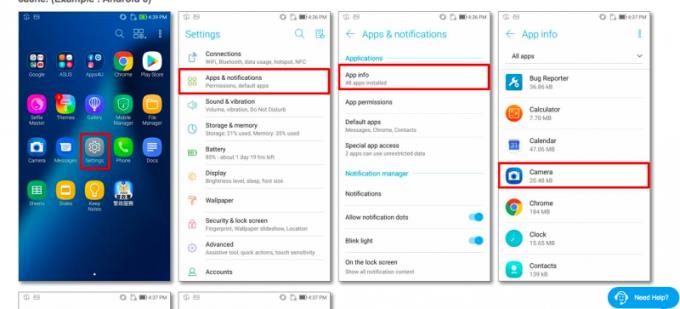Asus Zenfone đã không được thị trường biết đến để tạo ra làn sóng lớn trong lĩnh vực điện thoại thông minh, với Zenfone 4 và 5 của nó, tốt nhất là đáng quên. Nhưng sự bổ sung gần đây nhất của họ cho dòng Zenfone, Zenfone 6, đang cho thế giới điện thoại thông minh thấy rằng kẻ kém cỏi đã sẵn sàng để tồn tại. Với màn hình lớn, giao diện dựa trên Android quen thuộc hơn và dung lượng pin tốt hơn, cùng mức giá phải chăng, bạn sẽ biết được cách thức Asus có thể biến mình trở thành đối thủ cạnh tranh điện thoại thông minh nổi bật trong tương lai.
Một trong những tính năng đáng chú ý hơn của điện thoại thông minh là máy ảnh bản lề của nó. Người dùng Zenfone 6 có thể nhận thấy nó thiếu camera mặt trước. Đó là bởi vì camera mặt sau của nó lật lên và thực sự có thể xoay 180 °. Máy ảnh cũng có thể khóa vào một đối tượng và di chuyển cùng đối tượng đó và chụp ảnh toàn cảnh rảnh tay (chỉ cần đảm bảo rằng không có bất kỳ đối tượng chuyển động nào trong khung hình). Cơ chế bản lề có thể được đặt vào vị trí khá nhanh chóng và các cơ chế nói chung là ổn định và đáng tin cậy.

Nhưng với cơ học lớn hơn có nghĩa là các vấn đề lớn hơn. Với những kỳ vọng được nâng lên với Zenfone 6, kỳ vọng về hiệu suất của chúng tôi cũng vậy. Điều đó có nghĩa là khi có sự cố xảy ra, điều đó thậm chí còn khó chịu hơn so với việc bạn mua một thiết bị mà bạn biết là phải vắt chanh ngay từ đầu.
Nếu bạn đang gặp sự cố với tính năng camera 180 ° của Zenfone 6, hãy thử một số mẹo khắc phục sự cố này trước khi gọi cho bộ phận hỗ trợ khách hàng.
Máy ảnh không hoạt động
Hãy bắt đầu với vấn đề cơ bản nhất: phần mềm máy ảnh của bạn không mở hoặc hoạt động như bình thường. Nhiều người dùng đã gặp phải thông báo lỗi "máy ảnh sẽ không lật" mà không thể khắc phục được, ngay cả khi khôi phục cài đặt gốc. Tuy nhiên, nó vẫn đáng để cố gắng khắc phục sự cố.
Xóa bộ nhớ cache và dữ liệu
Luôn khởi động lại điện thoại của bạn trước bất cứ điều gì. Điện thoại thông minh của bạn có thể bị trục trặc và cần thiết lập lại tốt để nó hoạt động trở lại. Nếu việc đặt lại điện thoại không hoạt động, bạn có thể cần phải xóa bộ nhớ cache hoặc cập nhật điện thoại của mình.
Điều hướng đến Cài đặt> Ứng dụng và thông báo .
Từ đó, nhấn Thông tin ứng dụng.
Tìm ứng dụng Máy ảnh và chọn nó.
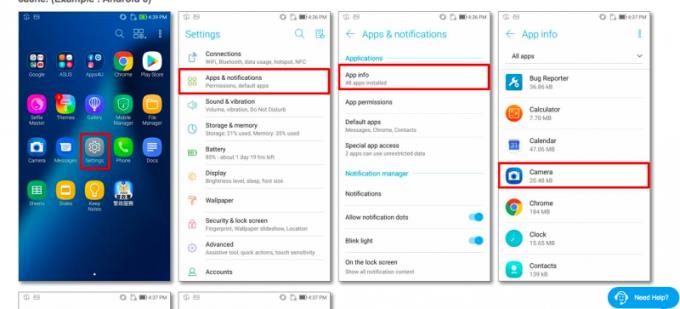
Nhấn vào Bộ nhớ & Bộ nhớ và xóa cả dữ liệu và bộ nhớ cache.
Điều này sẽ dỡ bỏ bất kỳ tệp nào "làm tắc nghẽn" phần mềm.
Thực hiện cập nhật
Kiểm tra xem bạn có cần bất kỳ bản cập nhật nào cho ứng dụng Máy ảnh của mình không. Thông thường, các ứng dụng và các tính năng khác của điện thoại thông minh sẽ ngừng hoạt động nếu phần mềm đã lỗi thời. Truy cập GooglePlay và tải phiên bản mới nhất của ứng dụng Máy ảnh xuống điện thoại thông minh của bạn.
Khi bạn đã cập nhật ứng dụng, bạn có thể muốn kiểm tra các bản cập nhật hệ điều hành.
Đi tới Cài đặt> Hệ thống .
Tìm Cập nhật hệ thống và nhấn Kiểm tra ngay.
Nếu có các bản cập nhật, hãy tiếp tục với chúng.
Trên thực tế, Zenfone đã phát hành một bản cập nhật cho máy ảnh để khắc phục các vấn đề nhỏ khác mà người dùng đang gặp phải với điện thoại. Chạy bản cập nhật này sẽ:
- Tạo quay camera mượt mà hơn
- Hoàn thành xoay 180 °
- Cải thiện Chế độ Siêu ban đêm
- Tối ưu hóa khả năng ổn định hình ảnh điện tử cho video
- Cải thiện chất lượng cuộc gọi
- Giảm mức sử dụng pin
- Cải thiện độ ổn định chung
Khôi phục cài đặt gốc
Khôi phục cài đặt gốc là một nỗ lực cuối cùng trước khi bạn có thể chắc chắn rằng vấn đề không thể tự mình giải quyết được.
Bước một, hai và ba chỉ nên nói, “sao lưu tất cả dữ liệu của bạn”. Khôi phục cài đặt gốc sẽ xóa tất cả thông tin cá nhân, ứng dụng, v.v.
Đi tới Cài đặt> Hệ thống .
Bạn đã sao lưu tất cả dữ liệu của mình trước chưa? Nếu bạn đã làm như vậy, hãy nhấn vào Đặt lại> Khôi phục cài đặt gốc .
Hệ thống sẽ hướng dẫn bạn các bước xác nhận để hoàn tất quy trình.
Chúa ơi, tôi hy vọng bạn đã sao lưu tất cả dữ liệu của mình.
Máy ảnh quá to
Vấn đề này là vấn đề sở thích cá nhân. Nhiều người dùng đã nhận xét rằng camera lật thực tế giống như một trận động đất khi Zenfone đang ở chế độ rung. Họ cũng không thích tiếng động cơ khi máy quay.
Giải pháp dễ dàng là tắt hoặc giảm cường độ rung của Zenfone. Hoặc, bạn có thể đợi cho đến khi Zenfone 7 được phát hành và các bản cập nhật cho cơ chế máy ảnh đã được thực hiện.
Phán quyết cuối cùng
Asus là một công ty điện thoại thông minh kém cỏi nhưng đã có những bước tiến vượt bậc với điện thoại thông minh Zenfone 6. Máy ảnh mới của nó có vẻ là tính năng tốt nhất và tệ nhất của nó, nhưng với các bản cập nhật vá lỗi giải quyết một số vấn đề nhỏ hơn, tất cả những gì còn lại để phàn nàn là các thành phần cơ học của máy ảnh. Tất nhiên, nếu bạn vẫn gặp sự cố phần mềm, hãy liên hệ với bộ phận dịch vụ khách hàng.